Tutti noi scannerizziamo documenti di tanto in tanto. Gli smartphone, fortunatamente, hanno eliminato la necessità di scanner ingombranti per digitalizzare i documenti, rendendo il processo molto più semplice. In questo articolo, esamineremo i migliori modi possibili per scansionare i documenti sul suo telefono Samsung Galaxy. Quindi, iniziamo.
1. Scannerizzare documenti con l’app Fotocamera
Se il suo telefono Samsung è dotato di One UI 2.0 o successivo, non dovrà cercare lontano per scannerizzare i documenti, poiché l’app Fotocamera è dotata di una funzione di scansione. Sebbene la funzione sia preattivata sul suo telefono Samsung, non fa mai male ricontrollare nel caso in cui l’abbia disattivata.
1. Avvii l’app Fotocamera sul telefono e tocchi l’icona dell’ingranaggio nell’angolo in alto a sinistra per aprire le impostazioni.

2. Vada su Ottimizzazione scene e attivi l’interruttore accanto a Scansione documenti.
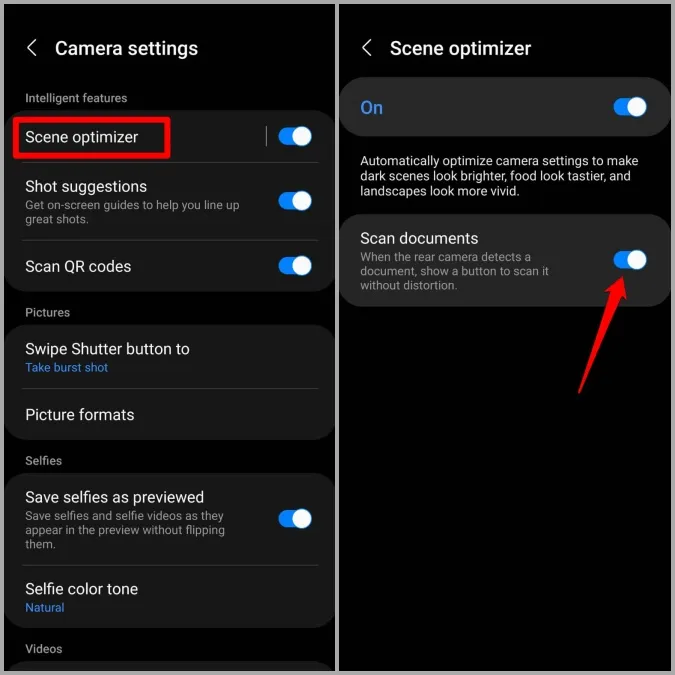
Una volta abilitato, è pronto per scansionare documenti con l’app Fotocamera sul suo telefono Samsung Galaxy. Ecco come fare.
1. Apra l’applicazione Fotocamera e la punti verso il documento che desidera scansionare. In questo modo, l’app Fotocamera evidenzierà automaticamente il documento con un bordo giallo e le offrirà l’opzione di scansione.
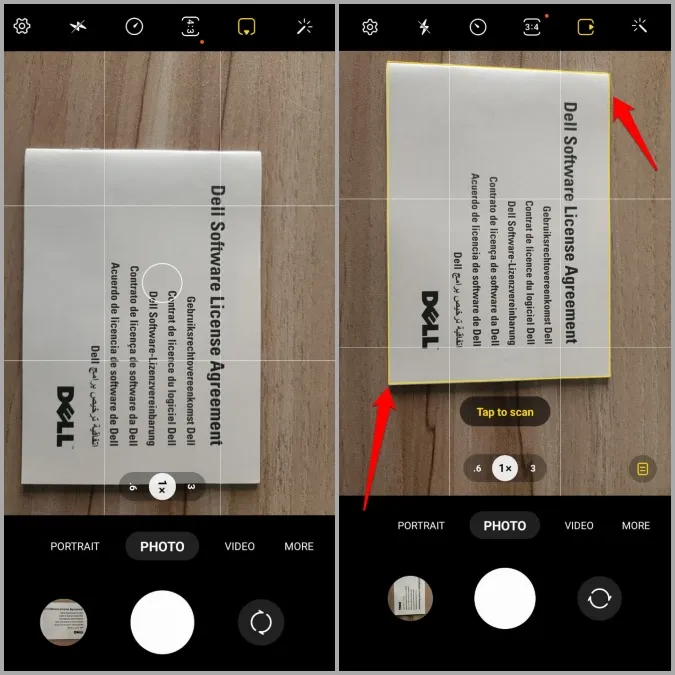
2. Scelga Tocca per scansionare per catturare il documento. Dopodiché, tocchi l’immagine in miniatura nell’angolo inferiore sinistro per esaminare la scansione.
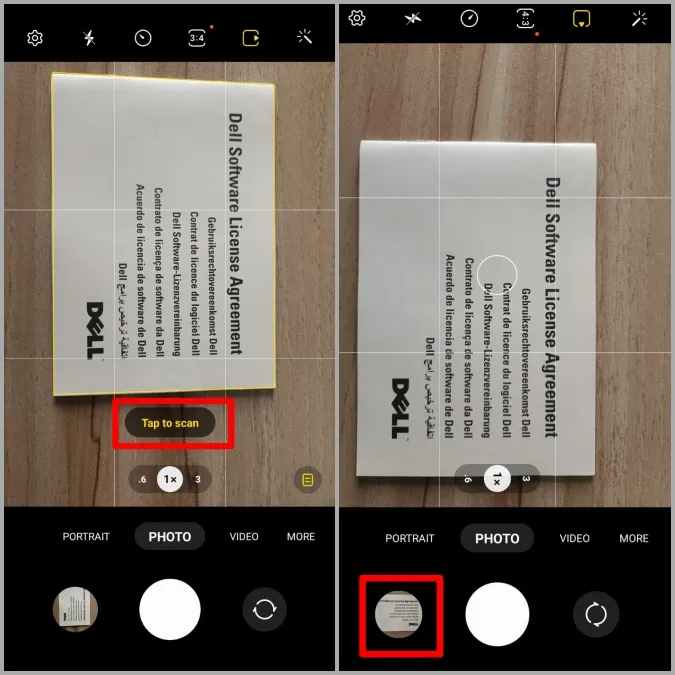
3. Regoli i bordi intorno al documento per migliorare la precisione e prema Salva.
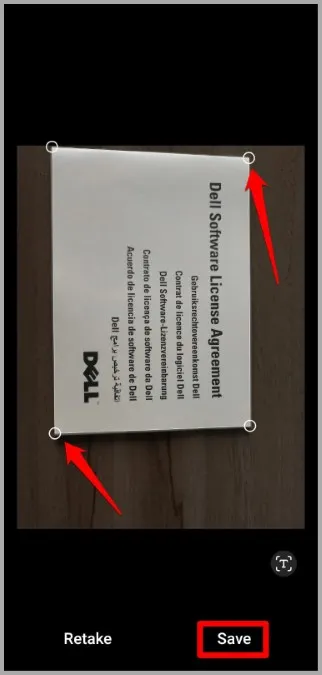
In alternativa, se non è soddisfatto del risultato, tocchi Retake per scansionare nuovamente il documento.
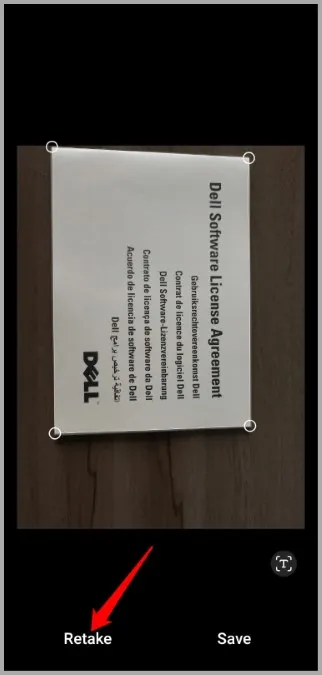
E questo è tutto. L’immagine scansionata verrà salvata nella Galleria.
2. Scansione di documenti con l’applicazione Microsoft Office
Sebbene l’applicazione Fotocamera del suo telefono Samsung Galaxy sia abbastanza efficiente quando desidera scansionare un solo documento, l’applicazione non offre un’opzione per scansionare un documento multipagina. Per questo, può rivolgersi all’applicazione Microsoft Office, che tra l’altro è preinstallata sul suo telefono Samsung Galaxy grazie alla partnership di lunga data tra Samsung e Microsoft.
Ecco come può utilizzare l’app Microsoft Office per scansionare un documento multipagina.
1. Avvii l’applicazione Microsoft Office sul telefono. Si rechi nella scheda Azioni e tocchi Scansione in PDF.
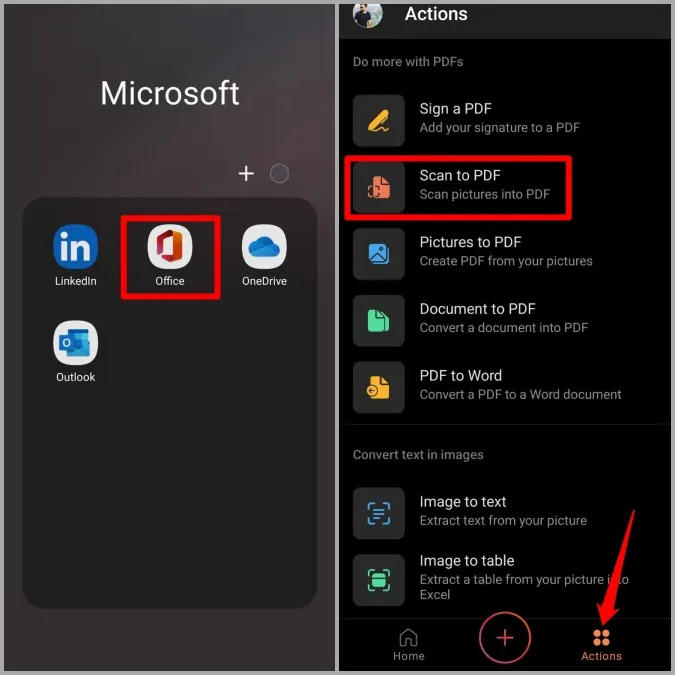
2. Punti la fotocamera verso il documento e tocchi il pulsante di acquisizione quando l’app evidenzia il documento.
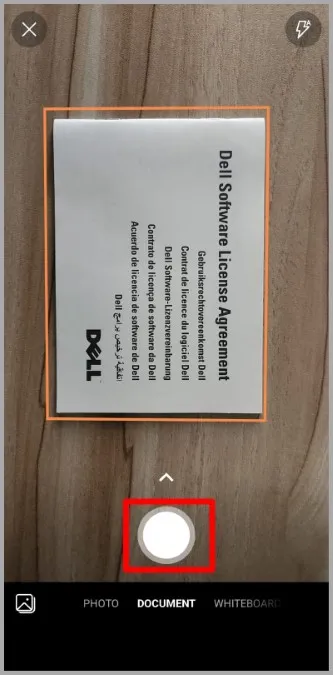
3. Apporti piccole modifiche, se necessario, e poi tocchi Conferma.
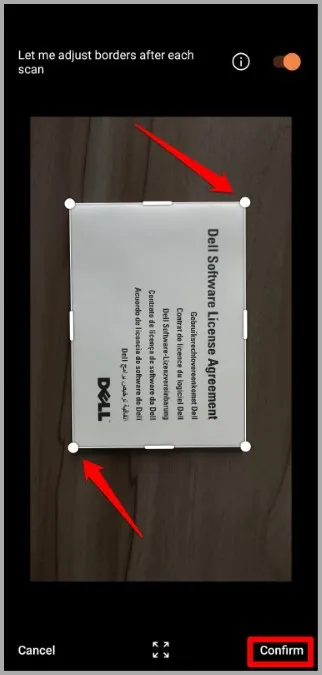
4. Ora tocchi il pulsante Aggiungi in basso per scansionare il resto delle pagine. Una volta terminata la scansione di tutte le pagine, tocchi la freccia in avanti per continuare.
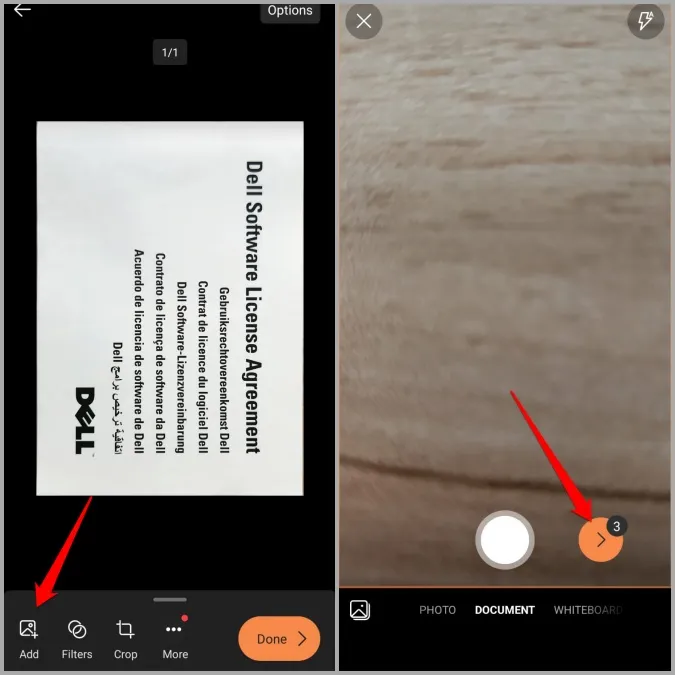
5. Può utilizzare gli strumenti in basso per ritagliare, ruotare o riordinare le pagine, se lo desidera. Dopodiché, tocchi su Fine per salvare il suo documento.
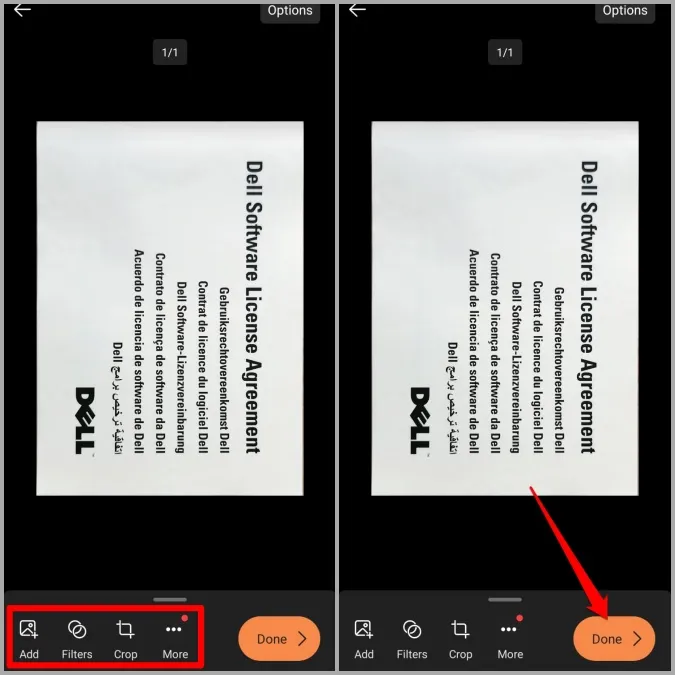
Ecco fatto. Il suo documento è pronto per essere condiviso.
3. Scansionare i documenti con l’applicazione Google Drive
Sebbene Microsoft Office disponga di diverse funzioni di scansione, potrebbe non essere la scelta più pratica per lei se è legato ai prodotti e ai servizi di Google. In questo caso, può utilizzare l’applicazione Google Drive sul suo telefono per scansionare i documenti.
1. Scarichi e installi l’applicazione Google Drive, se non l’ha ancora fatto.
2. Nell’app Google Drive, tocchi l’icona Più nell’angolo in basso a destra e selezioni Scansione dal menu che appare.
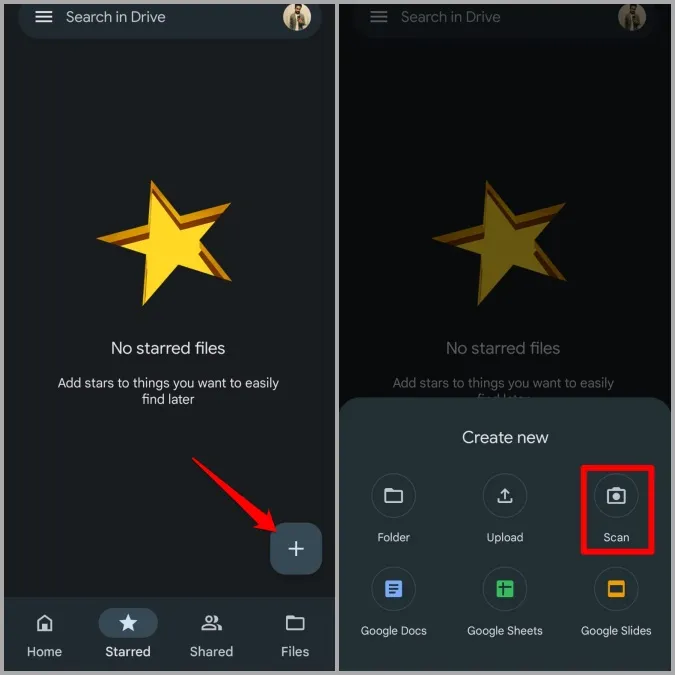
3. Catturi una foto del documento con la fotocamera. Successivamente, tocchi su Riprova se desidera eseguire nuovamente la scansione. Altrimenti, tocchi OK per continuare.
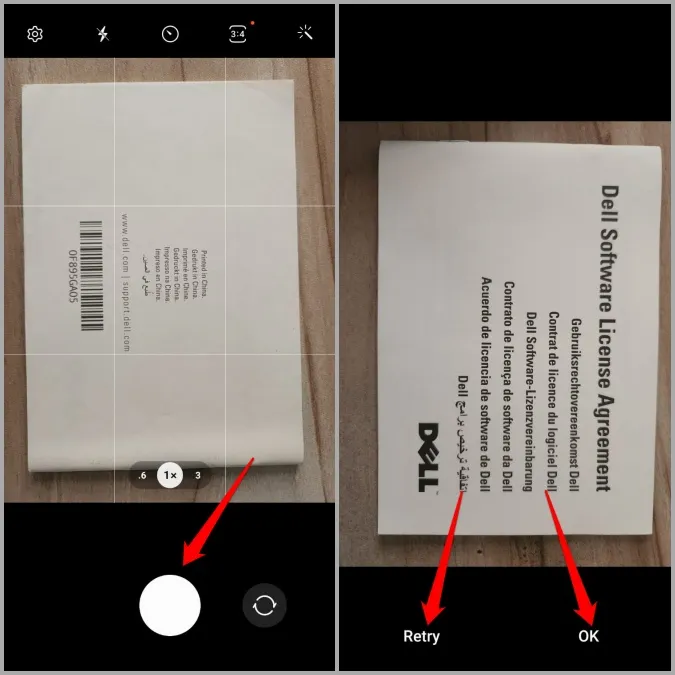
4. L’applicazione ritaglierà e scansionerà automaticamente il documento. Tocca l’icona Più nell’angolo in basso a sinistra per scansionare altre pagine.
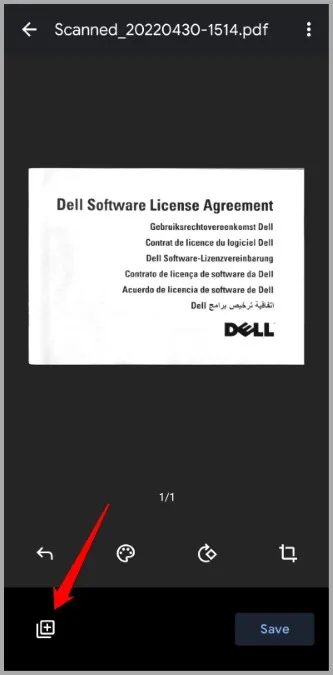
5. Dopo aver scansionato tutte le pagine, utilizzi gli strumenti in basso per ruotare, ritagliare o rimuovere le pagine. Quindi prema Salva.
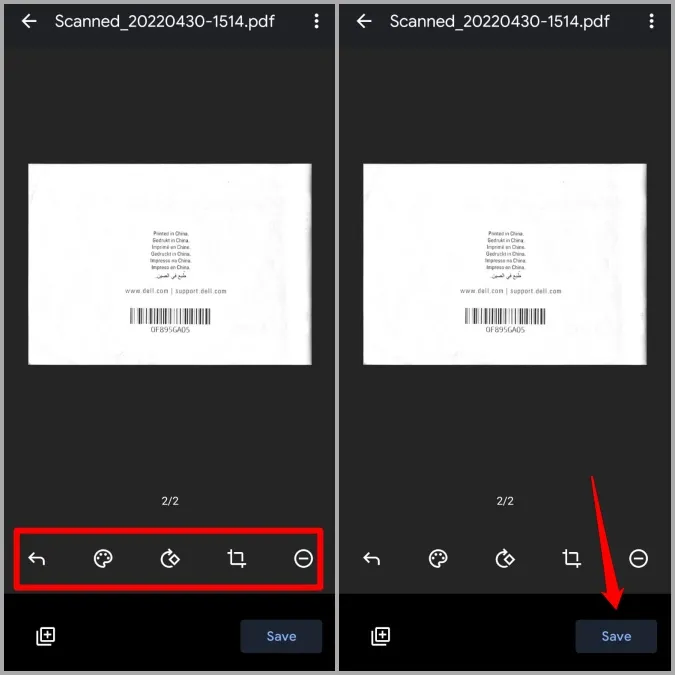
6. Assegni al suo documento un nome adatto e prema nuovamente Salva.
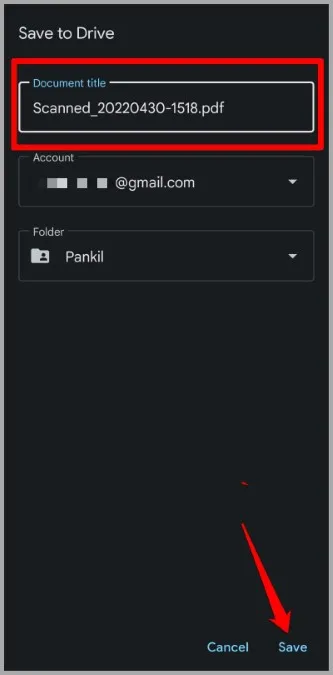
E voilà! Il suo documento scansionato sarà caricato in modo sicuro su Google Cloud.
Toccare per scansionare
Queste sono le migliori opzioni possibili per la scansione di documenti sul suo telefono Samsung Galaxy. Ogni metodo ha i suoi vantaggi. Se vuole solo scannerizzare una singola pagina, l’app fotocamera è il modo più veloce per scannerizzare le cose. Tuttavia, memorizza i documenti scansionati solo come immagine. Quindi, dovrà compiere ulteriori passi per convertire queste immagini in un PDF. Se ha bisogno di scansionare documenti regolarmente, è meglio utilizzare Microsoft Office o Google Drive, a seconda dell’ecosistema che preferisce.
